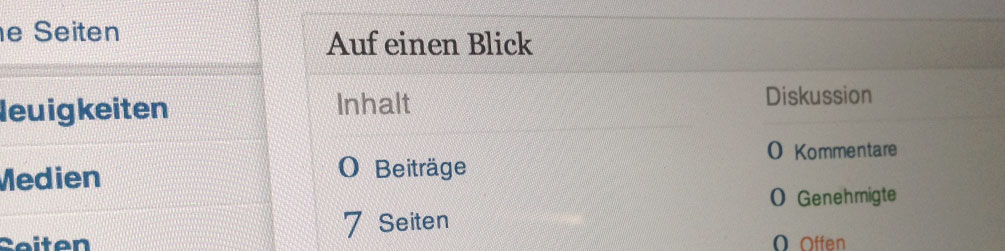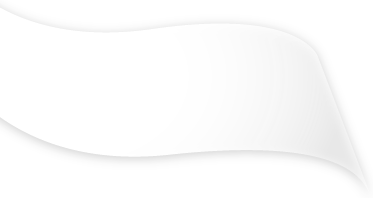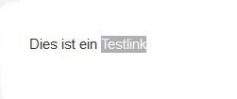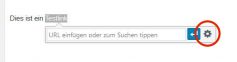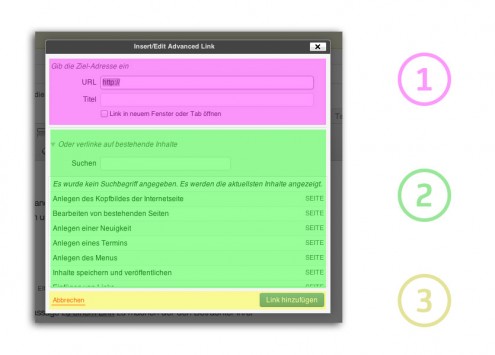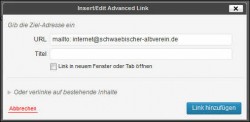Wenn Sie in Ihrem Text auf eine andere Internetseite, eine andere Seite Ihrer eigenen Internetseite oder andere Medien und Quellen verweisen wollen, müssen Sie einen sogenannten Link erstellen.
Anmerkung: Das Einfügen von Bildern und Textdateien (z.B. pdf-Dateien), welche in der Mediathek abgelegt sind, ist unter dem Kapitel „Bilder und Daten hinzufügen – Mediathek“ beschrieben.
Wie füge ich Links in meine Seiten ein?
Um ein Wort oder eine Textpassage zu einem Link zu machen, der den Betrachter Ihrer Seiten zu einer anderen Seite führt, müssen Sie als erstes die Textpassage im Inhalts-Editor mit dem Cursor markieren,
um dann in der Werkzeugleiste des Inhaltseditors das „Link einfügen“ Werkzeug zu aktivieren.
(Eine Übersicht über alle Funktionen und Werkzeuge des Editors bekommen Sie hier: der Inhalts-Editor)
Nun erscheint direkt an der zuvor markierten Textpassage für den Link die folgende Dialogzeile:
Durch Anklicken des rot markierten Symbols öffent sich der folgende Dialog:
1: Eingabe einer Ziel Adresse
Hier können Sie in das mit „URL“ gekennzeichnete Feld eine Internetadresse eingeben, auf die Sie verweisen wollen. Dieses Feld ist für die Eingabe externer Intenetadressen gedacht (z.B http://wanderakademie.de). Achten Sie auf eine korrekte komplette Schreibweise der Internetadresse. Das mit „Titel“ gekennzeichnete Feld ist optional und muss nicht ausgefüllt werden.
Die Option „Link in neuem Fenster oder Tab öffnen“ ist standardmäßig inaktiv. Das bedeutet, die Internetseite bzw. der Inhalt, auf den Sie mit dem Link verweisen wollen, wird in dem selben Fenster geöffnet, in dem Ihre Internetseite aktuell angezeigt wird. Der Benutzter verlässt also Ihre Internetseite, um auf die verlinkte Seite zu kommen. Dies ist durchaus sinnvoll, wenn Sie auf Seiten bzw. Inhalte innerhalb Ihrer Internetseite verweisen wollen.
Wenn Sie auf externe Inhalte bzw. eine andere Internetadresse verweisen wollen und trotzdem Ihre Internetseite in einem Browserfenster weiterhin angezeigt haben wollen, aktivieren Sie diese Option und der verlinkte Inhalt wird in einem neuen Fenster oder Tab dargestellt.
Im „URL“ gekennzeichneten Feld kann auch eine E-Mail-Adresse eingegeben werden. Dazu müssen Sie anstatt „https://“ die Zeichenfolge „mailto:“ eingeben und danach die eigentliche E-Mail-Adresse. Im folgenden Beispiel wird das mit der E-Mail-Adresse „internet@schwaebischer-albverein.de“ gezeigt:
Anmerkungen:
1. Alle unter „mailto:“ eingetragenen E-Mail-Adressen werden in unserem System automatisch mit einer gewissen „Verschlüsselung“ im Seitenquelltext eingefügt. Damit soll das automatisierte „Abgreifen“ einer E-Mail-Adresse für sogenannte Spam-Roboter erschwert werden. Der Benutzer merkt davon nichts und sieht die E-Mail-Adresse wie gewohnt.
2. Viele Benutzer geben die E-Mail-Adresse bereits an der Oberfläche (im Frontend) nicht in direkter Form an.
Beispiel:
Meine E-Mail-Adresse finden Sie unter >Email
Die eigentliche E-Mail-Adresse (Email-Link) verbirgt sich dann hinter dem Wort „Email“.
Auch hier gelten die Ausführungen welche unter 1. beschrieben sind. Die E-Mail-Adresse wird ebenfalls mittel des eingebauten Sriptes automatisch im Seitenquelltext (html-Code) „verschlüsselt“.
Es ist zu beachten, dass dieser Mechanismus nur funktioniert, wenn als „Schlüsselworte“ für das Hinterlegen einer E-Mail-Adresse die Begriffe „Email„, „E-Mail“ oder „E-mail“ verwendet werden. Alle anderen Begriffe führen dazu, dass dann im Frontend die eigentliche E-Mail-Adresse eingesetzt wird.
Beispiele:
- Meine E-Mail-Adresse finden Sie unter >E-Mail
In diesem Fall verbirgt sich die eigentliche E-Mail-Adresse hinter dem Begriff „Email“ und ist an der Oberfläche (Frontend) nicht sichtbar.
- Hier meine E-Mail-Adresse: <Email.
In diesem Fall wird als Schlüsselwort kein gültiges Schlüsselwort verwendet, sodass dann das System automatisch die richtige E-Mail-Adresse einsetzen wird. Lautet die E-Mail-Adresse „xyz@schwaebischer-albverein.de“ so würde nachher an der Oberfläche (Frontend) folgendes stehen:
Hier meine E-Mail-Adresse: xyz@schwaebischer-albverein.de.
Bitte beachten Sie diese Hinweise.
2: Verlinken auf bestehende Inhalte
Wenn Sie auf bestehende Seiten bzw. Inhalte ihres Internetauftritts verweisen wollen, müssen Sie sich nicht die entsprechende Adresse zu der entsprechenden Seite merken oder kopieren, sondern können aus der Liste aus sämtlichen Seiten und Inhalten, die Ihr Internetauftritt beherbergt, per Klick auswählen. Wenn die Liste sehr umfangreich ist und Sie den Titel des zu verlinkenden Inhalts kennen, können Sie über das Suchefeld den Listenumfang einschränken und übersichtlicher gestalten.
3. Link hinzufügen / Abbrechen
Haben sie den Link definiert, können sie über den Button „Link hinzufügen“ den Link hinzufügen. Haben Sie sich anders entschieden und wollen im Moment doch keinen Link einfügen, wählen Sie „Abbrechen“.